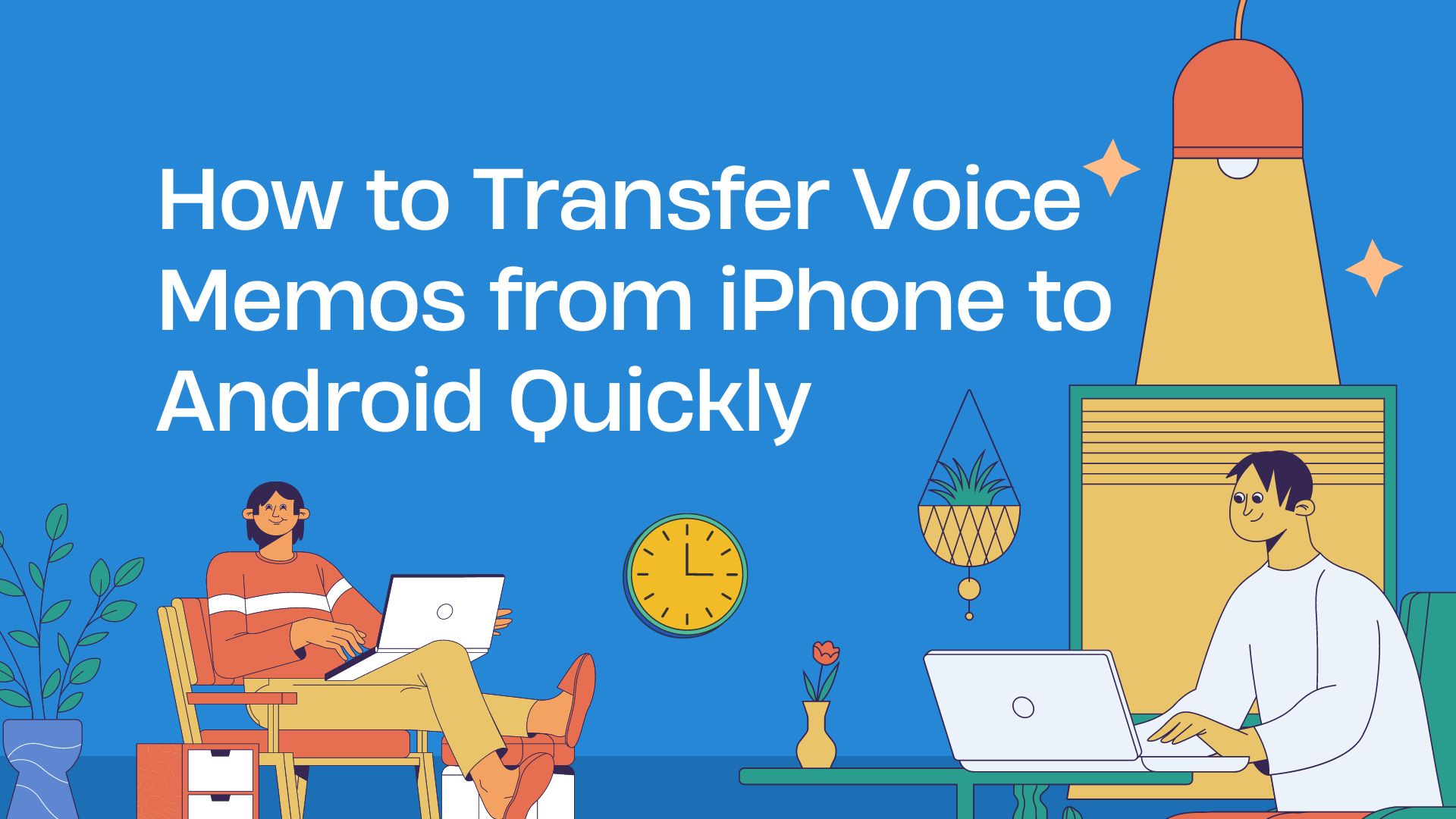Transferência memorandos de voz de um iPhone para um dispositivo Android pode parecer um desafio devido às diferenças entre os respectivos sistemas operativos. No entanto, com as ferramentas e métodos corretos, o processo pode ser simples e rápido. Neste guia, iremos apresentar-lhe vários métodos para transferir os seus memorandos de voz de um iPhone para um dispositivo Android de forma eficiente.
Método 1: Utilizar o correio eletrónico ou os serviços na nuvem
Correio eletrónico
- Abrir a aplicação Memorandos de voz no seu iPhone.
- Selecionar o memorando de voz que pretende transferir.
- Toque no ícone de partilha (um quadrado com uma seta a apontar para cima).
- Selecionar "Correio" nas opções de partilha.
- Introduza o seu endereço de correio eletrónico e enviar o memorando.
- Abrir a mensagem de correio eletrónico no seu dispositivo Android e descarregue o anexo.
Serviços em nuvem (por exemplo, Google Drive, Dropbox)
- Abrir a aplicação Memorandos de voz no seu iPhone.
- Selecionar o memorando de voz que pretende transferir.
- Toque no ícone de partilha.
- Escolher um serviço de nuvem como o Google Drive ou o Dropbox.
- Carregar o ficheiro para o serviço de nuvem escolhido.
- Instalar a aplicação do serviço de nuvem no seu dispositivo Android.
- Aceder ao ficheiro carregado no seu dispositivo Android e descarregue-o.
Método 2: Utilizar um computador
iTunes e transferência de ficheiros
- Ligar o iPhone a um computador utilizando um cabo USB.
- Abrir o iTunes (ou Finder no macOS Catalina e posterior).
- Selecione o seu iPhone e vá para a secção "Partilha de ficheiros".
- Encontrar a aplicação Memorandos de voz e guardar os memorandos no seu computador.
- Ligar o seu dispositivo Android para o computador.
- Transferir os ficheiros do seu computador para o dispositivo Android utilizando a Transferência de ficheiros Android (para macOS) ou simplesmente arrastando e largando (para Windows).
Método 3: Utilizar Bluetooth (para memorandos curtos)
- Ativar Bluetooth em ambos os dispositivos.
- Emparelhar o iPhone e o Android dispositivo através de Bluetooth.
- Abrir a aplicação Memorandos de voz no seu iPhone.
- Selecionar o memorando que pretende transferir.
- Toque no ícone de partilha e selecionar "Bluetooth".
- Escolha o seu dispositivo Android da lista e enviar o ficheiro.
Método 4: Utilizar VOMO AI
O VOMO AI é uma excelente ferramenta para converter memorandos de voz, ditados e outros áudios em texto com elevada precisão, utilizando modelos avançados de IA. Embora o VOMO AI não possa ser transferido diretamente para dispositivos Android, pode aceder às suas poderosas funcionalidades de conversão de voz em texto, conversão de vídeo em texto e transcrição do YouTube através da versão Web, facilitando a criação de notas de reunião com IA em qualquer altura e em qualquer lugar.
Passos para utilizar o VOMO AI
- Carregamento em lote de memorandos de voz:
- Transfira os seus memorandos de voz do iPhone para o VOMO AI carregando-os em modo de lote.
- Iniciar sessão no Android:
- Abra o browser no seu dispositivo Android e inicie sessão no portal web do VOMO AI.
- Aceda aos seus memorandos de voz carregados, às transcrições e à funcionalidade Perguntar à IA.
- Partilhar com outros:
- Se precisar de partilhar com o dispositivo Android de outra pessoa, crie ligações partilháveis que incluam ficheiros de áudio e transcrições.
- Utilize a funcionalidade Pergunte à IA para gerar resumos, pontos-chave ou outros conteúdos interactivos para facilitar a compreensão.
Dicas para transferências eficientes
- Assegurar uma ligação estável à Internet: Ao utilizar serviços de nuvem ou correio eletrónico, uma ligação estável à Internet garante uma transferência sem problemas.
- Verificar formatos de ficheiros: Certifique-se de que os memorandos de voz estão num formato compatível (por exemplo, .m4a) que possa ser facilmente acedido em ambos os dispositivos.
- Utilizar aplicações fiáveis: Utilize aplicações e ferramentas fiáveis para garantir que os seus dados são transferidos de forma segura e eficiente